重装系统Win7教程和详细步骤(图文)
编辑:Simone
2024-10-26 19:07:03
566 阅读
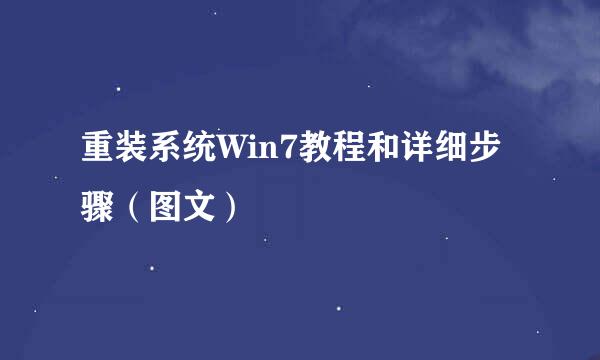
本文针对那些不会重装系统win7的用户,虽然重装系统win7很简单,但是还是有一些小白是不会重装的,本文就来讲一下重装系统win7的教程和详细步骤。
注意:如果阅读本经验时不是全文阅读,请点击网页左上角全文阅读
下载Onekey Ghost和Win7系统镜像
注意:不要保存到C盘(桌面也是C盘)
下面开始重装系统Win7
下载完成后,打开Onekey Ghost(第一次打开可能稍慢)
选择还原分区,在GHO WIM ISO映像路径中选择刚才下载的Win7系统镜像Win7.GHO,如下图
在下方选择还原到C盘(注意:是点击下面的C盘一下,点击之后会变成蓝色的),如图
然后点击确定
点击确定后,会出现下图的提示框,询问是否重启,点击是
接下来系统就会自动重启,重启后就会出现下图的界面,什么都不需要做,耐心等待进度条走完即可。
重装系统Win7已经完成,然后就会进入Win7系统,系统会自动进行安装,同样什么都不需要做,等待进入桌面后,重装系统Win7完毕。
检查系统是否经过正版激活方法:控制面板--系统,拉到最下面看看是否激活(如果显示状态不可用,需要等一会)如果未激活,可以通过激活软件进行激活(桌面上有)
根据自己的使用习惯调整系统设置
如分辨率,桌面,防火墙,用户控制等等,到控制面板设置。
根据自己使用习惯下载软件等等
如果您觉得这篇经验对你有帮助的话,请帮忙点一下这个下面的“投票”,感谢您的支持,如果您需要留着这篇经验以后用的话,建议您点击收藏,方便以后查找,谢谢
版权声明:本站【趣百科】文章素材来源于网络或者用户投稿,未经许可不得用于商用,如转载保留本文链接:https://www.qubaik.com/life/33775.html



